Come rimuovere le App integrate di Apple dalla tua schermata Home iOS

Se sei infastidito dallo schermo che le app Apple di serie occupano sul tuo iPhone o iPad, c'è qualcosa nuovo in iOS 10 che amerai: la possibilità di rimuoverli.
Se utilizzi ancora iOS 9, consulta il nostro articolo su tutti i vecchi metodi per nascondere le app. Non sono abbastanza buoni come il metodo di iOS 10, ma sono tutto ciò che hai sui vecchi dispositivi.
Out Of Sight, Out Of Mind
Facciamo una cosa perfettamente chiara. Questa nuova funzione ti consente di rimuovere le app dalla schermata Home, ma in realtà non rimuove le applicazioni dal tuo telefono: nasconde semplicemente le icone.
CORRELATO: Che cos'è il Centro giochi di Apple e dovresti utilizzarlo ?
Molte delle app preinstallate fornite con il dispositivo iOS sono componenti principali integrati in Siri e altri elementi dell'esperienza iOS. Strappandoli fuori causerebbe più danni che benefici, ma Apple capisce che ci sono molte persone che semplicemente non usano app come "News", "Trova i miei amici" o "Game Center" nella loro schermata principale. Piuttosto che costringere le persone a inserirle in una cartella denominata "App di Apple" per metterle da parte, puoi ora rimuoverle dalla schermata iniziale.
Quindi, sfortunatamente, rimuovendole non libererai spazio sul tuo dispositivo . Semplicemente nasconde l'app. Ma avere quell'icona fuori dalla tua faccia è ancora un cambiamento gradito.
Le app disponibili Puoi rimuovere
Quindi quali app puoi nascondere con questo nuovo trucco? Ecco un elenco delle app che ora puoi rimuovere dalla visualizzazione:
| • Calcolatrice | • Musica |
| • Calendario | • Notizie |
| • Bussola | • Note |
| • Contatti | • Podcast |
| • FaceTime | • Promemoria |
| • Trova i miei amici | • Azioni |
| • Home | • Suggerimenti |
| • iBooks | • Video |
| • iCloud Drive | • Memo vocali |
| • iTunes Store | • Guarda |
| • Posta | • Meteo |
| • Mappe |
CORRELATO: Come ripristinare la schermata iniziale dell'iPhone o dell'iPad Layout
Ci sono alcune avvertenze a questa lista. Rimuovere l'app Contatti in realtà non uccide i contatti, rimuove solo l'icona: puoi comunque accedere ai contatti dalla scheda Contatti nell'app Telefono. Se rimuovi l'app Music, la riproduzione musicale non funzionerà con CarPlay (anche se utilizzi regolarmente musica con CarPlay, c'è una minima possibilità di rimuoverlo in primo luogo). Infine, se si desidera annullare l'app Watch, è necessario prima annullare l'abbinamento del proprio Apple Watch (anche in questo caso, a meno che non si sia venduto l'orologio Apple, non è una grande possibilità che si verifichi questo problema).
Vale anche la pena notare : probabilmente ci sono alcune app che potresti avere sul tuo telefono che sembrano app gratuite, ma che non vedi nell'elenco. Molte persone installano applicazioni Apple come Pages e Garage Band, quando acquistano il loro dispositivo iOS. Quelle non sono app di base per iOS e puoi rimuoverle e recuperare lo spazio sul tuo dispositivo proprio come faresti con qualsiasi altra app di App Store.
Come rimuovere le app di riserva dalla schermata Home
Ora che abbiamo evidenziato come rimuovere le app dalla schermata iniziale non è la stessa cosa che eliminarle veramente e elencare le app che puoi nascondere usando questo trucco, ecco il modo anti-climatico in cui lo fai. Li rimuovi come se avessi rimosso per sempre le app scaricate regolarmente.
Premi e tieni premuto su un'app finché l'icona dell'app non inizia a vibrare. Tocca l'icona "X" nell'angolo in alto a sinistra.
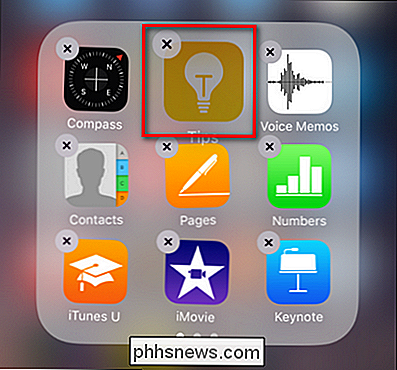
Benvenuto in Fitzpatrick's Home per le app indesiderate
Conferma che desideri rimuovere l'applicazione dalla schermata principale.
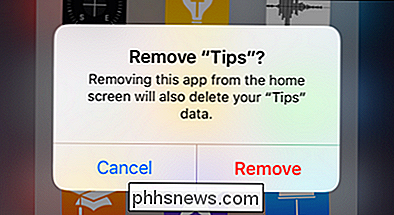
Dopo la conferma, la scorciatoia della schermata iniziale dell'applicazione scomparirà.
Come ripristinare le app di archivio nella schermata iniziale
Ripristinare le app di riserva è un'operazione molto semplice. Apri semplicemente l'app App Store e cerca il nome dell'app. Fare clic sul pulsante download-from-cloud.
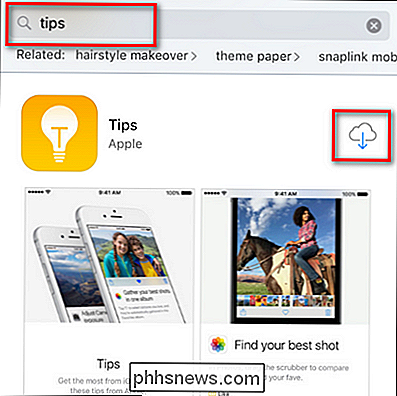
A differenza del solito processo di download, l'app non verrà recuperata dai server Apple, in quanto l'app non ha mai effettivamente lasciato il dispositivo. Il processo di "download" sarà istantaneo e l'icona di download dovrebbe passare a "Apri" in una frazione di secondo. L'icona dell'app tornerà sulla schermata iniziale, pronta per essere posizionata dove preferisci.
Questo è tutto, anche grazie alle modifiche apportate a iOS 10, puoi finalmente sbarazzarti di tutte quelle app mai utilizzate senza ricorrere a una soluzione kludgy come spingerle tutte in una cartella della schermata principale.

Come ripristinare e disinstallare in fabbrica il termostato Nest
Se stai sostituendo il tuo termostato Nest, o ti stai spostando e vuoi portare con te nel tuo nuovo posto, ecco come ripristinare le impostazioni di fabbrica e disinstallalo. Anche se stai mantenendo il tuo termostato Nest, ma lo stai semplicemente spostando in una nuova casa, dovrai comunque ripristinarlo in fabbrica, poiché la rete Wi-Fi sarà diversa e molto altro È importante sottolineare che i sistemi di riscaldamento e raffreddamento della nuova casa potrebbero essere diversi da quelli del tuo termostato Nest originariamente impostato.

Creare elenchi a discesa in Excel utilizzando la convalida dei dati
Se sei un grande utente di Excel, allora potresti esserti trovato in una situazione in cui avresti potuto semplicemente scegliere un valore per una cella da un elenco a discesa di scelte piuttosto che dover copiare e incollare il testo tra le celle. Ad esempio, supponiamo di avere un foglio Excel per il tuo budget personale e ogni volta che inserisci una transazione su una nuova riga, digiti il suo reddito o una spesa.A v



